この記事には、楽天モバイルのスマートフォン「Rakuten Hand」にUSBメモリを挿してみた状況をまとめています。
 やすスマ
やすスマどうも、ガジェットブロガーのやすスマ(X:@yasu_suma)です。
「Rakuten Hand」はeSIM専用モデルで、合わせてmicroSDカードにも非対応です。64GBの内部ストレージの容量不足が不安なこともあるかと。
「Rakuten Hand」はmicroSD非対応だからUSBメモリを挿したい!

おサイフケータイ対応のコンパクトスマートフォンとして注目を集めている「Rakuten Hand」。
残念ながら「Rakuten Hand」ではmicroSDカードを使用できません。
容量不足の備えとしてはクラウド利用も考えられますが、データを安価に他メディアに移す方法の1つとして、今回はUSBメモリをぶっ挿してみたので、その方法を紹介していきます。
変換アダプタを使って「Rakuten Hand」にUSBメモリをぶっ挿す
それではさっそく、「Rakuten Hand」に、そこらへんにあったUSBメモリを挿していきます。
でも、そのままじゃあ挿せないんじゃねぇ?
っていうことが多いでしょうね。
そうです、多くのUSBメモリはUSB A対応ということで、「Rakuten Hand」のUSB Type-Cポートには直接挿せないです。ということで、こんな感じの変換アダプタが登場します。

実は、これはダイソーで110円だった「USB A To USB C 変換アダプタ」です。
正直言って性能はそこそこですが、なんといっても安いのがうれしい製品です。
ダイソーのものでなくても、Amazonでは「USB A To USB C 変換アダプタ」が安価で販売されています。
こんな感じの変換アダプタを使って、「Rakuten Hand」のType-CポートにUSBメモリをまずは挿していきます。
「Rakuten Hand」でUSBメモリを認識

「Rakuten Hand」にUSBメモリを挿すだけで、通知パネルを見るとUSBメモリが認識されていることが分かります。
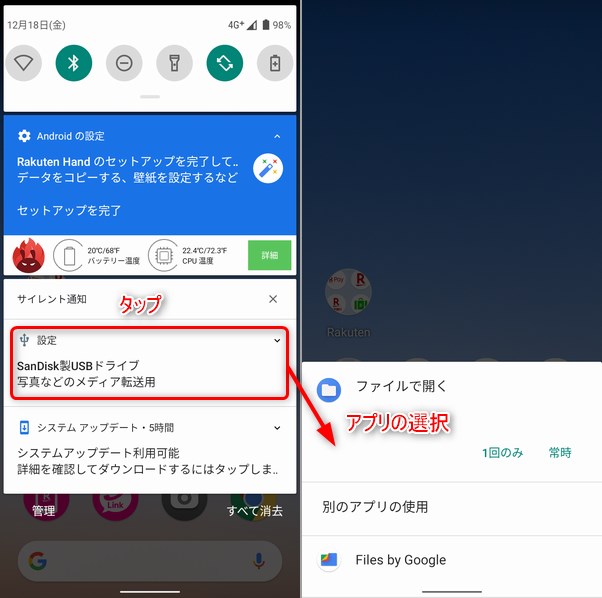
ということで、「Rakuten Hand」は「USB OTG(USB On-The-Go)」対応です。
該当のUSBメモリ情報をタップして、ファイルを操作するアプリを選択します。今回は標準「ファイル」アプリを使っての方法を紹介します。
もし、この際に以下のようなUSBドライブのフォーマットが求められた場合は、利用前にフォーマットが必要です。USBメモリのファイルシステムが「NTFS」になっている場合は表示されると思います。
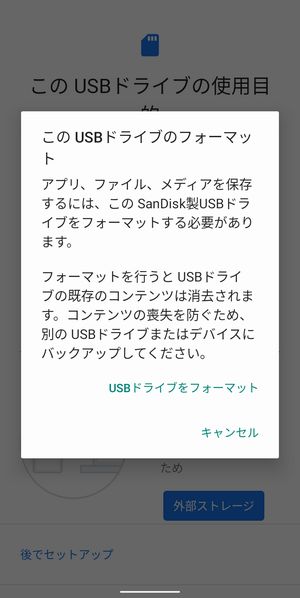
大切なファイルが入っている場合は誤って消去しないようにしてくださいね。では、次にファイルを操作していきます。
「Rakuten Hand」のデータをUSBメモリにコピー
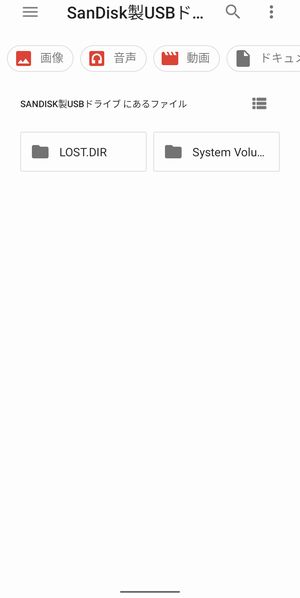
ここまでの操作によって、「Rakuten Hand」でUSBメモリのファイル/フォルダが表示されていますよね。
今回は本体に保存している画像ファイルをUSBメモリにコピーします。もちろん、一気に空き容量を増やしたい場合はファイルの「移動」でもOKです。
まずは左上の「≡」をタップして、画像を参照します。
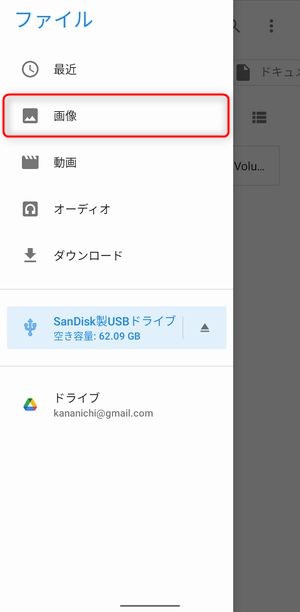
コピーしたい画像を長押しで選択して、右上の「︙」から「コピー」をタップします。
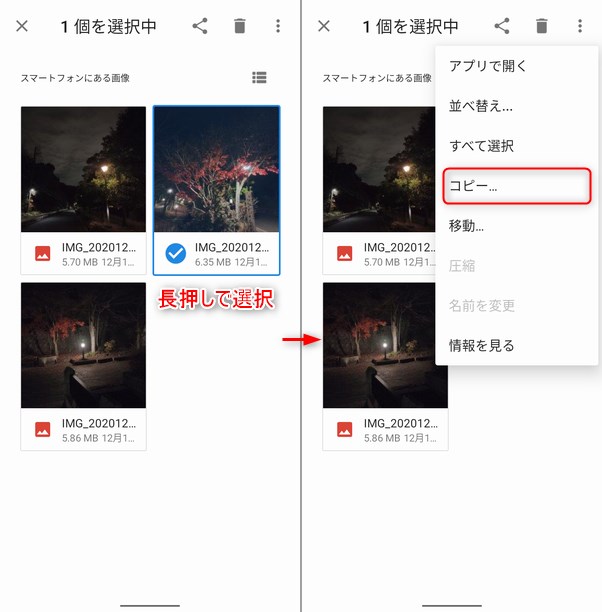
そうすると、コピー先を指定する必要があるので、再びUSBメモリを参照して、コピー先に指定したい場所で「コピー」のボタンをタップします。
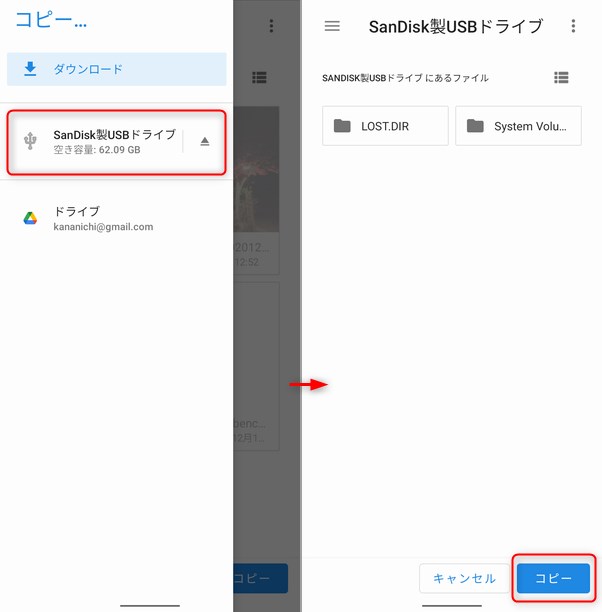
そうすると以下のように、コピーした画像がUSBメモリに保存されたことが分かりますね。
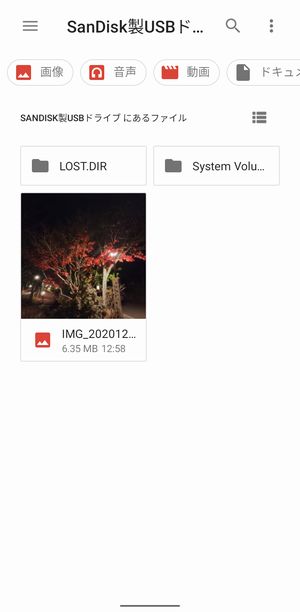
ここまでできれば、「Rakuten Hand」でUSBメモリの使い方を理解していただけたのではないでしょうか。
これで操作が終わったとして、あとはUSBメモリを安全に取り外す必要があります。
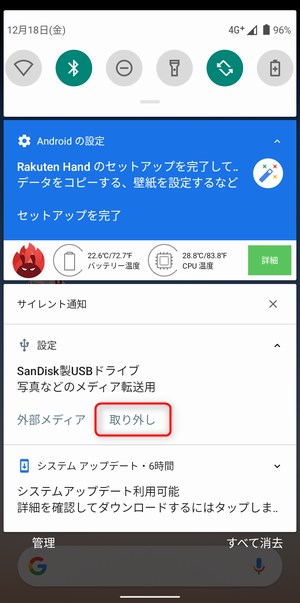
ふたたび通知パネルで、USBメモリ情報の折りたたまれている部分を表示すると「取り外し」があります。「取り外し」をタップして安全に取り外せる状態になってからUSBメモリを取り外します。
もちろん、取り外したUSBメモリをパソコンに挿すと、先ほどコピーした画像を確認できます。
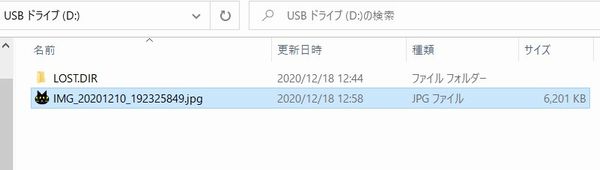
ここまで理解していただければ、もし「Rakuten Hand」の内部ストレージ容量が不足したときに、どうやってUSBメモリを使えばいいかを理解いただけたかと。
\話題のデータ無制限プラン/
まとめ:「Rakuten Hand」はmicroSD非対応だからUSBメモリを挿したい!

以上、楽天モバイルのスマートフォン「Rakuten Hand」でUSBメモリを使ってみた状況をまとめておきました。
安価で、すでに持っている方も多いだろうUSBメモリを使用することを想定しておきました。
microSDカード非対応でUSBメモリを活用!
「Rakuten Hand」はmicroSDカードが使用できないので心配だなぁという方にとってちょっとした参考になればうれしいところです。
変換アダプタを用意すれば一般的なUSBメモリを「Rakuten Hand」に挿して使うことができます。
以上、参考になれば嬉しいです。
